


win11系统相信大部分小伙伴都已经安装使用了,有些新手用户想要打开卓越性能模式,但是不知道应该怎么打开,针对这个问题小编今天来给大家分享一下win11开启卓越性能模式的方法,跟着小编一起来看看具体的操作方法吧。
win11开启卓越性能模式的方法:
第一步:我们可以使用快捷键“win+x”,打开隐藏菜单选择“windows terminal(admin)”选项。
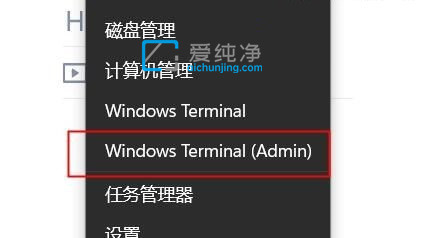
第二步:在打开的命令输入窗口中,输入以下命令“powercfg -duplicatescheme e9a42b02-d5df-448d-aa00-03f14749eb61”回车确定。
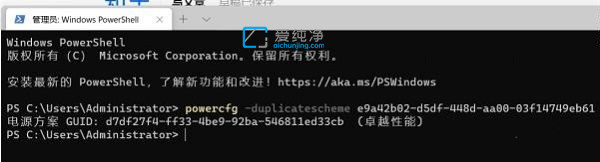
第三步:然后关闭该界面,来到电源选项中,就可以开启卓越性能模式了。
以上就是Win11电脑没有卓越性能模式的方法分享了,需要开启这个模式的用户可以按照上述方法去进行操作,更多精彩资讯,尽在爱纯净。
| 留言与评论(共有 条评论) |